Amazon es probablemente el sitio de compras y comercio electrónico más grande y popular que existe. También tiene aplicaciones disponibles tanto para Android como para iOS. Si bien el sitio web y la aplicación móvil de Amazon son bastante fáciles de usar, algunas de las opciones pueden confundir a los usuarios.
Por ejemplo, si acaba de unirse a Amazon, es posible que necesite ayuda para acceder a la opción de cambiar el país/región. Amazon permite a sus clientes hacer compras entre países; por lo tanto, es posible que de vez en cuando necesite cambiar el país o la región en Amazon.
Si usted es alguien que viaja con frecuencia a nuevos países, esta función puede serle muy útil. Dado que Amazon se distribuye en todos los países, le permite cambiar de país fácilmente. Por lo tanto, si está buscando formas de cambiar el país en Amazon, continúe leyendo la guía.
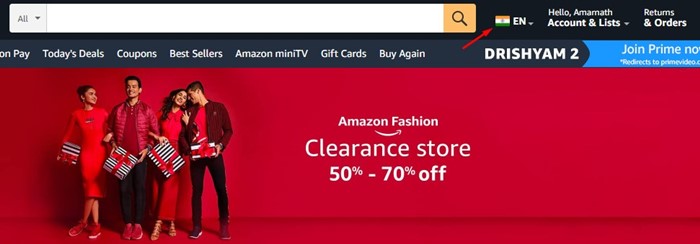
Formas de cambiar de país en Amazon
A continuación, han compartido algunas de las mejores y más sencillas formas de cambiar de país en Amazon. Hemos compartido los pasos tanto para el sitio web de Amazon como para sus aplicaciones móviles. Comencemos.
Cómo cambiar el país/región en el sitio web de Amazon
No necesita actualizar sus preferencias si solo desea comprar de un país diferente. Simplemente puede cambiar el país sin cambiar la configuración de su cuenta de Amazon. Esto es lo que debe hacer.
1. Primero, abra su navegador web favorito y visite el sitio web de Amazon.
2. A continuación, justo debajo de la barra de búsqueda, haga clic en el menú desplegable país/idioma.
3. De la lista de opciones que aparece, seleccione Cambiar país/región.
4. En la siguiente pantalla, haga clic en el menú desplegable debajo de’Seleccione el sitio web de su país/región preferido‘y seleccione el país/región.
¡Eso es todo! Así es como puede cambiar el País/Región en Amazon. Sin embargo, tenga en cuenta que este es un cambio temporal; para que el nuevo idioma sea permanente, debe seguir el siguiente método.
Cómo cambiar el país de su cuenta de Amazon
Bueno, si se ha mudado a un nuevo país, es mejor actualizar su información de facturación y cambiar de país. Si lo hace, no necesita ingresar manualmente su información de facturación y cambiar la ubicación. Esto es lo que debe hacer.
1. Primero, visite el sitio web de Amazon desde cualquier navegador web e inicie sesión en su cuenta.
2. A continuación, haga clic en el menú desplegable Cuenta y listas y seleccione’Administrar su contenido y dispositivos‘.
3. En la pantalla Administrar su contenido y dispositivos, cambie a la pestaña’Preferencias‘.
4. En Preferencias, haga clic en País/Región Configuración.
5. A continuación, haga clic en el botón Cambiar junto a su país actual.
6. Ahora, actualice su nueva información de facturación, configure el país desde el menú desplegable y haga clic en el botón Actualizar.
¡Eso es todo! Así es como puede cambiar el país de su cuenta de Amazon en pasos sencillos.
¿Cómo cambiar el país en la aplicación de Amazon?
Supongamos que se ha mudado a Canadá , o desea navegar por el catálogo de compras disponible para usuarios canadienses. En este caso, debe cambiar el país de Amazon a Canadá. También puede usar la aplicación móvil de Amazon para cambiar de país. Aquí se explica cómo cambiar de país en la aplicación de Amazon.
1. Primero, abre la aplicación de Amazon en tu Android o iPhone.
2. A continuación, toca el menú de hamburguesas en la esquina superior derecha.
3. De la lista de opciones que aparece, expanda el menú Configuración.
4. En Configuración, toque País e idioma.
5. A continuación, toca el País/Región y actualiza tu nuevo país. Del mismo modo, también debe cambiar el idioma.
6. Una vez hecho esto, toca el botón Listo.
¡Eso es todo! Así es como puede cambiar el país en la aplicación de Amazon.
Entonces, esta guía trata sobre cómo cambiar el país en Amazon. Después de cambiar el país, también tendría que cambiar el idioma en Amazon. Si necesita más ayuda para cambiar de país en Amazon, háganoslo saber en los comentarios a continuación. Además, si el artículo te ayudó, asegúrate de compartirlo con tus amigos.